Protel99se 自动布线规则
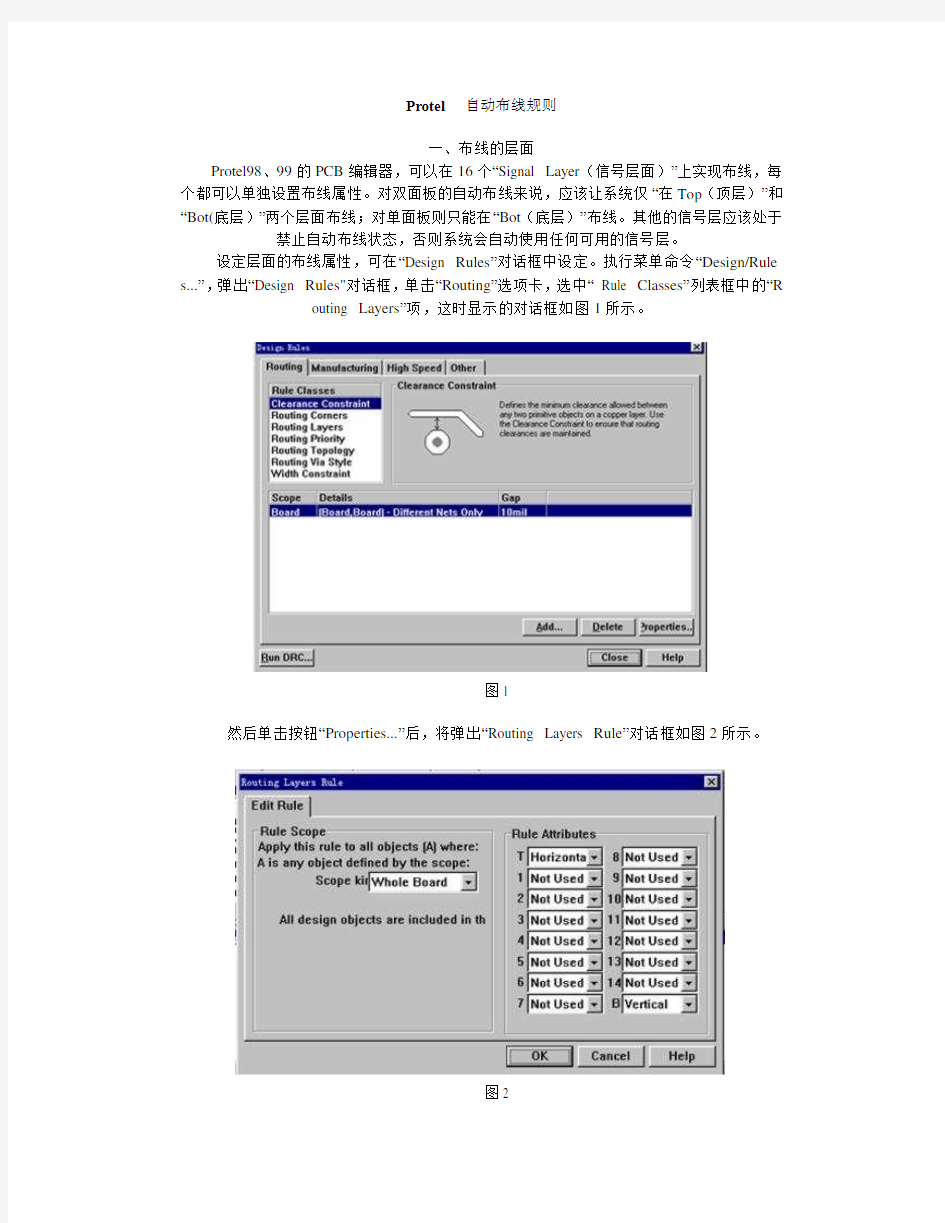
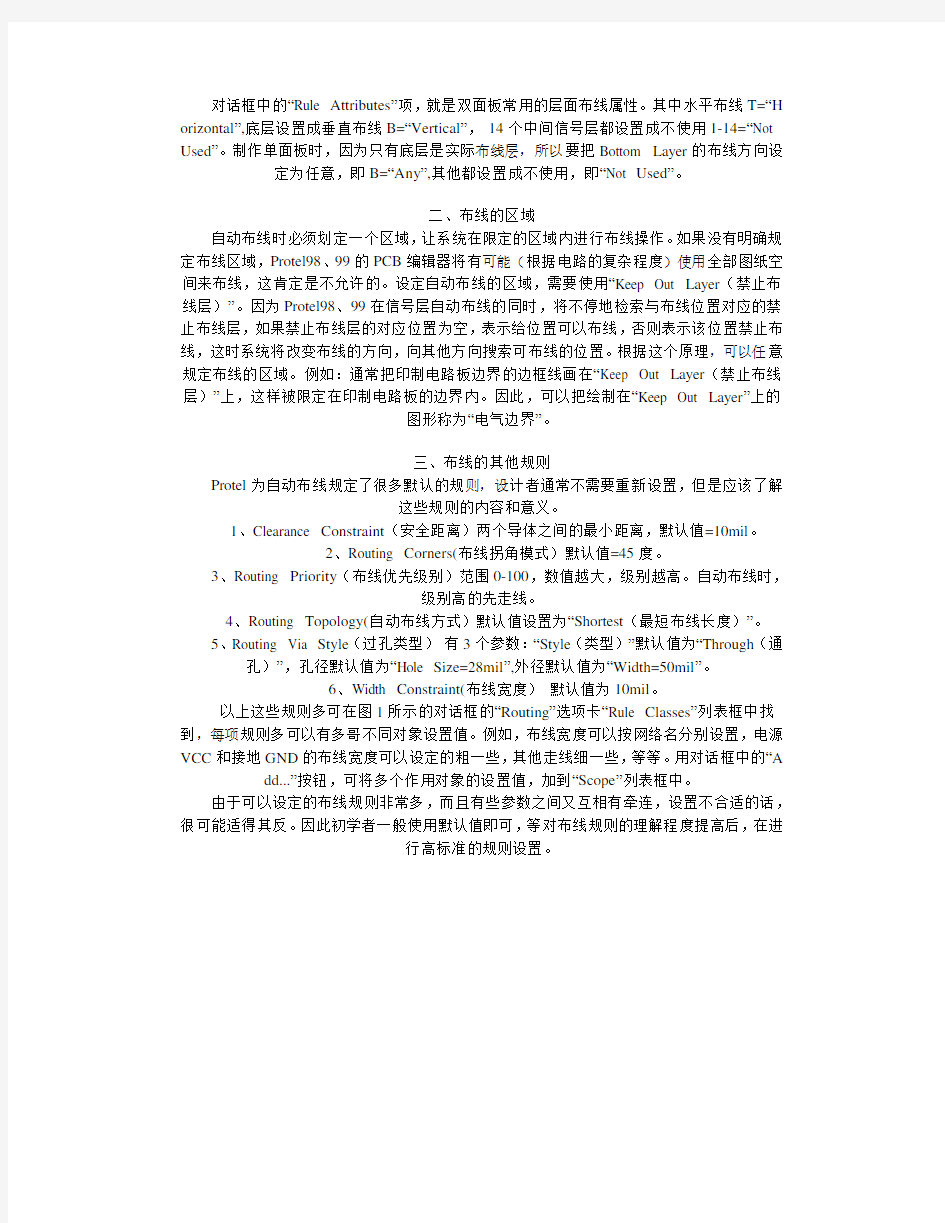
Protel 自动布线规则
一、布线的层面
Protel98、99的PCB编辑器,可以在16个“Signal Layer(信号层面)”上实现布线,每个都可以单独设置布线属性。对双面板的自动布线来说,应该让系统仅“在Top(顶层)”和“Bot(底层)”两个层面布线;对单面板则只能在“Bot(底层)”布线。其他的信号层应该处于禁止自动布线状态,否则系统会自动使用任何可用的信号层。
设定层面的布线属性,可在“Design Rules”对话框中设定。执行菜单命令“Design/Rule s...”,弹出“Design Rules"对话框,单击“Routing”选项卡,选中“Rule Classes”列表框中的“R outing Layers”项,这时显示的对话框如图1所示。
图1
然后单击按钮“Properties...”后,将弹出“Routing Layers Rule”对话框如图2所示。
图2
对话框中的“Rule Attributes”项,就是双面板常用的层面布线属性。其中水平布线T=“H orizontal”,底层设置成垂直布线B=“Vertical”,14个中间信号层都设置成不使用1-14=“Not Used”。制作单面板时,因为只有底层是实际布线层,所以要把Bottom Layer的布线方向设定为任意,即B=“Any”,其他都设置成不使用,即“Not Used”。
二、布线的区域
自动布线时必须划定一个区域,让系统在限定的区域内进行布线操作。如果没有明确规定布线区域,Protel98、99的PCB编辑器将有可能(根据电路的复杂程度)使用全部图纸空间来布线,这肯定是不允许的。设定自动布线的区域,需要使用“Keep Out Layer(禁止布线层)”。因为Protel98、99在信号层自动布线的同时,将不停地检索与布线位置对应的禁止布线层,如果禁止布线层的对应位置为空,表示给位置可以布线,否则表示该位置禁止布线,这时系统将改变布线的方向,向其他方向搜索可布线的位置。根据这个原理,可以任意规定布线的区域。例如:通常把印制电路板边界的边框线画在“Keep Out Layer(禁止布线层)”上,这样被限定在印制电路板的边界内。因此,可以把绘制在“Keep Out Layer”上的
图形称为“电气边界”。
三、布线的其他规则
Protel为自动布线规定了很多默认的规则,设计者通常不需要重新设置,但是应该了解
这些规则的内容和意义。
1、Clearance Constraint(安全距离)两个导体之间的最小距离,默认值=10mil。
2、Routing Corners(布线拐角模式)默认值=45度。
3、Routing Priority(布线优先级别)范围0-100,数值越大,级别越高。自动布线时,
级别高的先走线。
4、Routing Topology(自动布线方式)默认值设置为“Shortest(最短布线长度)”。
5、Routing Via Style(过孔类型)有3个参数:“Style(类型)”默认值为“Through(通
孔)”,孔径默认值为“Hole Size=28mil”,外径默认值为“Width=50mil”。
6、Width Constraint(布线宽度)默认值为10mil。
以上这些规则多可在图1所示的对话框的“Routing”选项卡“Rule Classes”列表框中找到,每项规则多可以有多哥不同对象设置值。例如,布线宽度可以按网络名分别设置,电源VCC和接地GND的布线宽度可以设定的粗一些,其他走线细一些,等等。用对话框中的“A dd...”按钮,可将多个作用对象的设置值,加到“Scope”列表框中。
由于可以设定的布线规则非常多,而且有些参数之间又互相有牵连,设置不合适的话,很可能适得其反。因此初学者一般使用默认值即可,等对布线规则的理解程度提高后,在进
行高标准的规则设置。
Protel 99se(PCB板)系统参数对话框的设置
Protel 99se(PCB板)系统参数对话框的设置 Tools\Prefernces Options选项 ①Editing options Online DRC:设置在线设计规则检查,选中此项,系统会自动根据设计的规则进行检查。Snap To Center:当用户移动元件封装或字符串时,光标会自动移动其参考点。系统默认选中。 Extend Selection:当选定新的电路板组件时,系统不会取消对原来组件的选择。系统默认选中。 Remove Duplicates:系统是否自动删除重叠的图件。系统默认选中。 Confirm Global:在进行整体编辑时,系统是否弹出确认提示对话框。 Protect Locked Object:系统是否保护锁定对象。 ②Autopan options自动滚屏设置 Style:选择边移模式 Disable:取消边移功能 Re-Center:当光标移到编辑区边缘时,系统将以光标所在的位置为新的编辑区中心。 Fixed Size Jump:当光标移到编辑区边缘时,系统将以Step项的设定值为边移量往未显 示的区域移动。 Shift Accelerate:当光标移到编辑区边缘时,如果Shift Step项的设定值比Step项的设定值大的话,系统将以Step项的设定值为边移量往未显示的区域移动。 Shift Decelerate:当光标移到编辑区边缘时,如果Shift Step项的设定值比Step项的设 定值大的话,系统将以Shift Step项的设定值为边移量往未显示的区域 移动。 Ballistic:当光标移到编辑区边缘时,越往编辑区边缘移动,边移速度越快。 Adaptive:自适应方式。 ③Polygon repour多边形模式 Repour: Never从不提示 Threshold当原形对象超出一定范围时提示 Always总是提示 Threshold门限值设置 ④Other Rotation Step:旋转角度 Undo/Redo:撤销操作、重复操作的步数。 Cursor Types:设定光标的类型 ⑤Interactive routing:设置交互式布线模式 Mode:Ignore Obstacle系统在交互布线时会自动忽略障碍进行布线。 Avoid Obstacle系统在交互布线时会自动避开障碍进行布线。 Push Obstacle系统在交互布线时会自动移开障碍进行布线。 Plow Through Poly:使用多边形检测布线障碍。 Automatically Remove:当形成回路时,系统会自动删除此回路。
PCB布线及设计规则检查
PCB布线及设计规则检查 [提示]PCB中常见错误: (1)网络载入时报告NODE没有找到: a. 原理图中的元件使用了pcb库中没有的封装; b. 原理图中的元件使用了pcb库中名称不一致的封装; c. 原理图中的元件使用了pcb库中pin number不一致的封装。如三极管:sch中pin number 为e,b,c, 而pcb中为1,2,3。(2)打印时总是不能打印到一页纸上: a. 创建pcb库时没有在原点; b. 多次移动和旋转了元件,pcb板界外有隐藏的字符。选择显示所有隐藏的字符,缩小pcb, 然后移动字符到边界内。 (3)DRC报告网络被分成几个部分:表示这个网络没有连通,看报告文件,使用选择CONNECTED COPPER查找。另外提醒朋友尽量使用WIN2000, 减少蓝屏的机会;多几次导出文件,做成新的DDB文件,减少文件尺寸和PROTEL僵死的机会。如果作较复杂的设计,尽量不要使用自动布线。 (4)在PCB设计中装入网络表后,提示很多错误,主要是关于封装的错误:这是由于在原理图设计时没有填写FOOtprint一栏。应回到原理图中,主要是对于电阻、电容等分立元件重新填写这一栏,并且一定要生成新的网络表。 (5)在装入网络表时Action项提示Add nod-1 to NetN00001,Error项提示Component not found的错误:这是由于有的元件的Designator项未填写造成的。只要在原理图中重新填写此项并重新生成网络表即可。 第九单元第1题
PROTE上机习题精选2 样图9-01 [操作要求] 1、布线设计: ●打开Unit9\Y9-01.pcb文件。 ●加载Unit9\https://www.360docs.net/doc/9812283325.html,,用Protel的自动布线功能进行布线。 ●设置自动布线线宽为12mil,双层板,Via直径为52mil,,Via Hole直径为28mil;Pad 直径为62mil,Pad Hole直径为30mil;Top层垂直布线、BOTTOM层水平布线,最小安全间距为5mil。 ●不能自动布线的可采取手工布线,手工布线时可适当减小线宽。 2、板的整理及设计规则检查: ●对NET239、NET355 和NET619进行适当调整,调整NET239的线宽为13mil,NET355 的线宽为10mil,NET619的线宽为9mil。 ●把NET343当做地线,在TOP层和BOTTOM层加“地”填充(主要在板的四周位置)●布线、调整完毕,对整板进行设计规则检查,直到无错为止。 将上述操作结果保存到考生文件夹中,命名为X9-01.pcb。最终效果如样图9-01所示。 第九单元第2题
protel99se网络类定义以及相关操作
Pcb布线软件的书籍和资料大家应该都看得不少了,网上有很多布线技巧的文章,大都是教人如何避免干扰,如何走地线等等,其实这些软件里面还有一个功能,也很好用的,只是绝大部分的书籍都没有介绍。这就是Net Class功能。 Pcb文件首次加载网络表的时候,没有对其进行分类。这个功能可以人工将无数的网络连接分门别类,比如分成power、data_bus、Address_bus、 Hi_volta等类别。这样分类后可以分别对不同的类别施加不同的布线策略。 好了,现在让我们尝试一下这个功能(以protel为例): 首先打开一个PCB图;选择菜单“Design-->Classes..”跳出图 1的画 面。 这里我已经预先定好了几个C ,其中“All Nets”是protel 默认的类别,这个类别包含了所有的网络。如果定义了布线规则,默认就是针对这个类别的。 现在我要为这个pcb增加一个表示CPU地址总线的类别 “Address_bus”,按下图 1画面中的“Add”按键,在图 2的画面中输选择“A0~A19”,然后选择“>”把这些网络放置到右边的子窗口中。如图 3。这样就建立好了一个新的pcb 网络类别。用同样的办法,再建立“power”、“data_bus”等网络类别。
好了,我们为这些网络类别分别指定布线策略吧,首先我们为电源类指定布线策略。按下图 4画面中的“Add”按键,增加一个策略。如图 5所示,“Filter Kind”选择“Net Class”, “Net Class”选择“POWER”,然后可以分别设定它的线宽等参数,你还可以为POWER类增加一个靠近限制的规则(由于我这个电路板是4层板,我这个工程就不设置靠近规则了)。
Allegro教程之基本规则设置布线规则设置线宽及线间距的设置
在PCB设计过程中,需要通过设置各种规则,以满足各种信号的阻抗。比如,常用的高速差分线,我们常控的100欧姆,那么到底走多宽的线以及差分线之间的间距到底是多少,才能满足设计要求的100欧姆阻抗呢?本文就对Allegro 种的基本规则设置做一个详细的讲解。 注:本文是基于Allegro 15 版本的。对于16版本不适用。 首先需要打开规则管理器,可通过以下三种方式打开: 一、点击工具栏上的图标。 二、点击菜单Setup->Constraints 三、在命令栏内输入"cns" 并回车 打开的规则管理器如下:
在最上面一栏有一个On-line DRC,这是对画板过程中不停检测是否违反规则,并可产生DRC。一般我们都默认开启。可以实时查看产生的DRC 错误,并加以修正。 接下来的Spacing rule set 是对走线的线间距设置。比如对于时钟线、复位线、及高速查分线。我们可以再这里面加一规则,使其离其它信号线尽可能的远。 Physical(lines/vias)rule set 是针对各种物理规则设置,比如线宽,不同信号线的过孔等。例如我们可通过电源网络的设置,使其默认线宽比普通信号走线更粗,已满足走线的载流能力。 现针对一个时钟及电源,分别设置间距规则和物理规则。 首先筛选网络,对于需要设置线间距规则的网络赋上Net_Spacing_Type 属性、而对于需要设置线宽规则的网络赋上Net_Physical_type 。而对于即要线间距和线宽规则约束的
网络,可将Net_Spacing_Type 及Net_Physical_type 属性同时赋上。 本例针对的时钟网络,只需要对其赋上Net_Spacing_Type ,方法如下: 点击菜单Edit->Properties 然后在右侧Find 一栏中选择Nets 。如下图所示: 如果你知道PCB上网络名,那么你可以直接在PCB上选择一个网络。假如你并不知道到底哪个网络是时钟,那么你可以选择Find下面的More
protel99se 使用的60个问题解答
protel99se 使用的60个问题解答 Q01、如何使一条走线至两个不同位置零件的距离相同? 您可先在Design/Rule/High Speed/Matched Net Lengths 的规则中来新增规则设定,最 后再用Tools/EqualizeNet Lengths 来等长化即可。 Q02、在SCHLIB中造一零件其PIN的属性,如何决定是Passive, Input, I/O, Hi- Z,Power,…..?在HELP中能找到说明吗?市面有关 SIM?PLD?的书吗?或贵公司有讲义? 你可在零件库自制零件时点选零件Pin脚,并在Electrical Type里,可以自行设定PIN的 属性,您可参考台科大的Protel sch 99se 里面有介绍关于SIM的内容。 Q03、请问各位业界前辈,如何能顺利读取pcad8.6版的线路图,烦请告知 Protel 99SE只能读取P-CAD 2000的ASCII档案格式,所以你必须先将P-CAD8.6版的格式 转为P-CAD 2000的档案格式,才能让Protel读取。 Q04、请问我该如何标示线径大小的那个平方呢 你可以将格点大小设小,还有将字形大小缩小,再放置数字的平方位置即可。
Q05、请问我一次如何更改所有组件的字型 您可以点选其中一个组件字型,再用Global的方法就可以达成你的要求。 Q06、我如何一次打印*.ddb里面的图setup printer\batch type\ 选择all documents我 试过了无效 你只须将这几张电路图做成阶层式的关系,在用All document打印即可。 Q07、我所安装的是protel 99se service pack2的版本,日前在贵站下载service pack6 安装,却出现以下的错误讯息而无法安装: Could not initialize installation.System DLLs corrupt or missing.连接到系统某个装置没有作用后来我又分别下载了service pack5、service pack4,也是出现同的样问题,不知道这是什么原因造成的?可否解答,谢 谢。 我们已经将service pack6、service pack5的安装程序更新了,经过我们的测试已经没 有问题了,麻烦你再重新下载一次,如有不便之处,请多见谅。 Q08、请问那有PROTEL98的中文菜单下载???
局域网合理布线的六大规则
局域网合理布线的六大规则 网络拓扑结构凌乱、布线过程中偷工减料、设备摆放不合理,别小看这些网络布线时的疏忽大意、有章不循,它们就是一颗颗定时炸弹,随时都会发作,随时都会毁掉你的网络、你的工作。亡羊补牢?为时已晚,这些问题需要我们提前避免。 如同大厦的地基,在网络建设初期,布线工作也是非常重要的,只有将布线工作做好,才能为网络的正常运转打好“基础”。由于布线属于隐蔽工程,所以在走线与设计的初期一定要合理规划,只有建立坚实的地基才能让网络大厦更加牢固。那么在布线过程中需要注意哪些方面呢?笔者根据多年的布线经验,从故障出发为各位读者介绍保证网络稳定、布线安全的六个注意事项。 小知识:什么是布线 顾名思义,布线就是布置线缆、安放线缆。在建设智能楼宇时需要先将网线、电话线、有线电视等信号线接入到每间房里方便使用,因此在布置线缆时是不能随随便便的。在实际布线中要遵循一定的标准,此标准就是结构化布线所要遵循的。只有按照一定的“结构化”来布线才能在日后的工作中将网络故障发生几率降到最低,也能加快排查网络问题的速度。 根据多年结构化布线和故障排除的经验,笔者总结出布线时的六大注意事项,我们需要在布线设计图绘制、实施布线以及布线后维护三大方面注意这六点,这样才能保证我们更顺畅的享受网络。 1.设备要兼容 重要指数:★★★★ 关键点:设备型号、兼容性 公司网络建设完毕后总是隔三差五地出现掉线的现象,这个问题一直没有得到解决,偶然更换了某台交换机后故障消失了。为什么会这样呢?设备的不兼容是根源。 设备不兼容引发网络故障主要有两种,一种是两个设备之间的不兼容,另一种是同一个设备的两端相互不兼容。我们先来看“不同设备间的不兼容”。 ①不同设备间的不兼容 公司配备了一台三层交换机(型号是AVAYA P580),并划分了9个VLAN,其中有三个端口分别给三个机房,每个机房约有50台计算机,都连接到交换机上。然而在实际使用中,却出现了某个机房无法上网的故障。网络连接、系统设置都没有问题,查看AVAYA P580连接该机房的端口发现指示灯熄灭,网线正常。使用替换法用正常机房的交换机连接出问题的机房,发现可以正常上网。进一步检测发现原来连接正常机房的交换机是3COM 的高档交换机,而连接出问题的交换机是TP-LINK的普通交换机。
AD布线规则(自己整理)
一、PCB板的元素 1、工作层面 对于印制电路板来说,工作层面可以分为6大类, 信号层(signal layer) 内部电源/接地层(internal plane layer) 机械层(mechanical layer)主要用来放置物理边界和放置尺寸标注等信息,起到相应的提示作用。EDA软件可以提供16层的机械层。 防护层(mask layer)包括锡膏层和阻焊层两大类。锡膏层主要用于将表面贴元器件粘贴在PCB上,阻焊层用于防止焊锡镀在不应该焊接的地方。 丝印层(silkscreen layer)在PCB板的TOP和BOTTOM层表面绘制元器件的外观轮廓和放置字符串等。例如元器件的标识、标称值等以及放置厂家标志,生产日期等。同时也是印制电路板上用来焊接元器件位置的依据,作用是使PCB板具有可读性,便于电路的安装和维修。 其他工作层(other layer)禁止布线层Keep Out Layer 钻孔导引层drill guide layer 钻孔图层drill drawing layer 复合层multi-layer 2、元器件封装 是实际元器件焊接到PCB板时的焊接位置与焊接形状,包括了实际元器件的外形尺寸,所占空间位置,各管脚之间的间距等。 元器件封装是一个空间的功能,对于不同的元器件可以有相同的封装,同样相同功能的元器件可以有不同的封装。因此在制作PCB板时必须同时知道元器件的名称和封装形式。 (1)元器件封装分类 通孔式元器件封装(THT,through hole technology) 表面贴元件封装(SMT Surface mounted technology) 另一种常用的分类方法是从封装外形分类:SIP单列直插封装 DIP双列直插封装 PLCC塑料引线芯片载体封装 PQFP塑料四方扁平封装 SOP小尺寸封装 TSOP薄型小尺寸封装 PPGA塑料针状栅格阵列封装 PBGA塑料球栅阵列封装 CSP芯片级封装 (2)元器件封装编号 编号原则:元器件类型+引脚距离(或引脚数)+元器件外形尺寸 例如AXIAL-0.3DIP14RAD0.1RB7.6-15等。 (3、铜膜导线是指PCB上各个元器件上起电气导通作用的连线,它是PCB设计中最重要的部分。对于印制电路板的铜膜导线来说,导线宽度和导线间距是衡量铜膜导线的重要指标,这两个方面的尺寸是否合理将直接影响元器件之间能否实现电路的正确连接关系。 印制电路板走线的原则: ◆走线长度:尽量走短线,特别对小信号电路来讲,线越短电阻越小,干扰越小。 ◆走线形状:同一层上的信号线改变方向时应该走135°的斜线或弧形,避免90°的拐角。
PCB布线规范(华为)
A. 创建网络表 1. 网络表是原理图与PCB的接口文件,PCB设计人员应根据所用的原理图和PCB设计工具的特性,选用正确的网络表格式,创建符合要求的网络表。 2. 创建网络表的过程中,应根据原理图设计工具的特性,积极协助原理图设计者排除错误。保证网络表的正确性和完整性。 3. 确定器件的封装(PCB FOOTPRINT). 4. 创建PCB板根据单板结构图或对应的标准板框, 创建PCB设计文件; 注意正确选定单板坐标原点的位置,原点的设置原则: A. 单板左边和下边的延长线交汇点。 B. 单板左下角的第一个焊盘。 板框四周倒圆角,倒角半径5mm。特殊情况参考结构设计要求。 B. 布局 1. 根据结构图设置板框尺寸,按结构要素布置安装孔、接插件等需要定位的器件,并给这些器件赋予不可移动属性。按工艺设计规范的要求进行尺寸标注。 2. 根据结构图和生产加工时所须的夹持边设置印制板的禁止布线区、禁止布局区域。根据某些元件的特殊要求,设置禁止布线区。 3. 综合考虑PCB性能和加工的效率选择加工流程。 加工工艺的优选顺序为:元件面单面贴装——元件面贴、插混装(元件面插装焊接面贴装一次波峰成型)——双面贴装——元件面贴插混装、焊接面贴装。 4. 布局操作的基本原则 A. 遵照“先大后小,先难后易”的布置原则,即重要的单元电路、核心元器件应当优先布局. B. 布局中应参考原理框图,根据单板的主信号流向规律安排主要元器件. C. 布局应尽量满足以下要求:总的连线尽可能短,关键信号线最短;高电压、大电流信号与小电流,低电压的弱信号完全分开;模拟信号与数字信号分开;高频信号与低频信号分开;高频元器件的间隔要充分. D. 相同结构电路部分,尽可能采用“对称式”标准布局; E. 按照均匀分布、重心平衡、版面美观的标准优化布局; F. 器件布局栅格的设置,一般IC器件布局时,栅格应为50--100 mil,小型表面安装器件,如表面贴装元件布局时,栅格设置应不少于25mil。 G. 如有特殊布局要求,应双方沟通后确定。
PCB设计常用规则.doc
PCB设计常用规则 1、电气规则(electrical rules) 电气设计规则用来设置在电路板布线过程中所遵循的电气方面的规则,包括安全间距、短路、未布线网络和未连接引脚这四个方面的规则:(1)、安全间距规则(clearance) 全距离。 安全距离的各项规则以树形结构形式展开,用鼠标单击安全距离规则树中的一个规则名称,如polygon clearance,则对话框的右边区域将显示这个规则使用 铜与文件中其他的对象如走线、焊盘、过孔等的安全距离是0.5mm。 (2)、短路规则(short-circuit) 该规则设定电路板上的导线是否允许短路,在该规则的约束对话框中的constraints区域中选中allow short circuit复选框,则允许短路,反之则不允许短路。---一般保持默认不改 (3)、未布线网络规则(unrouted net) 该规则用于检查指定范围内的网络是否布线成功,如果网络中有布线不成功的,该网络上已经布完的导线将保留,没有成功布线的将保持飞线。---一般保持默认不改 (4)、未连接引脚规则(unconnected) 该规则用于检查指定范围内的元器件引脚是否连接成功。默认是一个空规则,如果有需要设计有关的规则,可以添加。 2、布线规则(routing rules) 布线规则主要是与布线设置有关的规则,共有以下七类: (1)、布线宽度(width) 该规则用于布线时的布线宽度的设定。用户可以为默写特定的网络设置布线宽度,如电源网络。一般每个特定的网络布线宽度规则需要添加一个规则,以便
于其他网络区分。 constraints区域内含有粉色框中的三个宽度约束,即:最小宽度、首选宽度和最大宽度(分别为从左到右的顺序说明)。该区域中还有四个可选项,即:分别检查导线/弧线的最小/最大宽度、检查敷铜连接的最小/最大宽度、特性阻抗驱动的线宽、只针对层集合中的层即可布线层(分别为从上到下顺序说明)。 (2)、布线方式(routing topology) 该规则用于定义引脚之间的布线方式。 此规则有七种布线方式,从上到下的顺序依次表示布线方式为:以最短路径布线、以水平方向为主的布线方式(水平与垂直比为5:1)、 以垂直方向为主的布线方式(垂直与水平比为5:1)、简易菊花状布线方式(需指定起点和终点,否则与shortest方式相同)、中间驱动的菊花状布线方式(需指定起点和终点,否则与shortest方式相同)、平衡菊花状布线方式(需指定起点和终点,否则与shortest方式相同)、放射状布线方式。---在自动布线时需要设置(3)、布线优先级别(routing priority) 该规则用于设置布线的优先次序,优先级别高的网络或对象会被优先布线。优先级别可以设置的范围是0到100,数字越大,级别越高。可在routing priority 选项中直接输入数字设置或用其右侧的增减按钮来调节。---在自动布线时需要设置 (4)、布线板层(routing layers) 该规则用于设置允许自动布线的板层,默认状态下其顶层为垂直走向,底层为水平走向(若要改变布线方向,则可执行auto route-->set up,再单击situs routing strategies对话框中的edit layer directions按钮,打开层布线方向设置对话框来设置走线方向)。---在自动布线时需要设置 (5)、布线转角(routing corners) 该规则用于设置自动布线的转角方式,有45°,90°和圆弧转角三种布线方式。---在自动布线时需要设置 (6)、布线过孔类型(routing via style) 该规则用于设置布线过程中自动放置的过孔尺寸参数,在constraints区域中设置过孔直径(via diameter)和过孔的钻孔直径(via hole size)。---在自动布线时需要
综合布线规范
综合布线规范 综合布线系统集成了建筑物内所有弱电布线,包括自动监控系统、通讯系统及办公自动化系统等;并对这些系统实施统一管理。当使用综合布线系统时,计算机系统、用户交换机系统以及局域网络系统的配线,是使用一套由公共配件所组成的配线系统综合在一起。综合布线系统可兼容各个不同厂家的语音、数据、图像设备;其开放的结构可以作为各种不同工业标准的基准,不再需要为不同的设备准备不同的配线零件以及复杂的线路标志与管理线路图表。GCS使得配线系统将具有更大的适用性、灵活性,可以利用最低的成本在最小的干扰下,进行工作地点上的终端设备的重新安排与规划。 根据国际电子工业协会(EIA)和国际电信工业协会(TIA)制定的结构化布线系统标准EIA/TIA568A,及中国工程建设标准化协会制定的标准《建筑与建筑群综合布线系统工程设计规范》,结构化布线系统由工作区子系统、配线(水平)子系统、干线(垂直)子系统、设备子系统、管理子系统、建筑群子系统六个子系统组成。
1、系统结构设计 一般大厦布线系统采用光纤-UTP铜缆混合方案。考虑到楼群的结构及多模光缆、双绞线支持的最远距离,设立计算机中心机房,在其它大楼各设1个楼宇配线间。楼群配线间与楼宇配线间的数据主干系统采用六芯室外多模光缆连接,可支持从传统以太网、令牌环网、100Mb/s快速以太网、FDDI,622Mb/s ATM、千兆位高速以太网等多种应用,水平子系统布线采用超五类非屏蔽双绞线,可支持高达622Mbps ATM和550MHz带宽图像应用,能更有效地减低串音干扰,使语音、数据及图像传输更清晰、更有效。 2、工作区子系统 工作区子系统为用户提供一个满足高速数据传输的标准信息出口,并实现了信息口与设备终端的匹配、连接。该部分主要包括跳线、软
综合布线施工规范
综合布线施工规范 一、强电电路部分: 1、配线: ①电缆敷设前,应做外观及导通检查,可用万用表测量其通断、阻值、绝缘等。 ②配线时,相线与零线的颜色应不同;同一相线(L)颜色应统一,零 线(N)宜用蓝色,保护线(P E)有条件的话尽量采用黄绿双色线,如采购困难宜采用绿色。 ③配线时,所用导线横截面积应满足用电设备的最大输出功率。杜绝不同线径混用或并用, 例如:6平方毫米的线不能与4平方毫的米线相搭配,不同位置电源端不能并用 同一根零(N)线。 ④配线必须穿管(阻燃型PVC管材)。 ⑤在线路安装时,一定要严格遵守“火线进开关,零线进灯头”、“左零右火、接地在上”的 规定,避免发生安全事故。 ⑥对未连接开关、插座等线路端,要进行处理,用胶布将线头缠绕、顺序为P E、L、N。 2、确定点位: ①点位确定的依据:根据设计图纸,结合墙上的点位,用铅笔、直尺或墨斗将各点位处的暗盒位置 标注出来。 ②暗盒高度的确定:除特殊要求外,所有暗盒距地高度30cm,开关安装距地1.2-14m, 距门框15cm-20cm。 ③测量出配线箱到各点位端的长度,各点位出口处线的长度为20cm-30cm,配线箱内: 预留线的长度为50cm。 ④确定标签:将各类配线按一定长度剪断后在线的两端分别贴上标签,并注明名称- 房间-序号。
3、配线线径选择: 2.5平方毫米铜电源的安全截流量为28A,4平方毫米铜电源线的安全截流量为35A,6平方毫米铜电源线的安全截流量为48A,10平方毫米铜电源线的安全截流量为65A,16平方毫米铜电源线的安全截流为91A,25平方毫米铜电源线的安全截流量为120A。铝芯线线径要取铜线的1.5-2倍。 4、暗装开槽: ①开槽路线根据以下原则:路线最短,不破坏原有强电,不破坏防水,不与其他线路交叉。 ②确定开槽宽度:根据线路走向的多少确定PVC管的多少,进而确定槽的宽度。 ③确定开槽深度:若选用16mm的PVC管,则开槽深度为20mm;若选用20mm的PVC管, 则开槽深度为25mm。 ④线槽外观要求:横平竖直,大小均匀,开槽时要先用墨斗或其他方式进行线路走向标示。 5、明装: 室外部分必须采用PVC管,室外布线沿墙敷设每米不少于2个固定线卡;所用附件须齐全,穿墙孔应内高外低,防止有些环境施工后雨水流入室内。室内部分可采用PVC管和PVC 线槽板,施工要求横平竖直、整齐美观,接头和转弯处要使用附件。 ①从如端至终端(先干线后支线)找好水平或垂直线,在线路中心弹线,然后在固定 位置进行钻孔,埋入塑料胀管或伞形螺栓。弹线时不应弄脏建筑物表面。 ②根据膨胀管直径和长度选择钻头,在标出的固定点位置上垂直钻孔,塑料胀管敲入后 就与建筑物表面平齐为准,用半圆头自攻螺丝4mm*30mm加垫圈将线槽底板固定在塑料胀管上,两点间距离不大于1米,紧贴建筑物表面。应先固定两端,再固定中间。 6、桥架安装 电缆桥架的安装主要有沿顶板安装。沿墙水平和垂直安装、沿竖井安装、沿 地面安装。各种弯通及附件规格应符合工程布置条件并与金属桥架相配套。 ①桥架安装前,避免与大口径消防管、排水管及空调、排风设备发生矛盾。
Altium Designer 布线规则设定
Altium Designer 布线规则设定 2010-09-20 09:07:45| 分类:默认分类 | 标签: |字号大中小订阅 对于 PCB 的设计, Altium Designer 6.0提供了详尽的 10 种不同的设计规则,这些设计规则则包括导线放置、导线布线方法、元件放置、布线规则、元件移动和信号完整性等规则。根据这些规则, Protel DXP 进行自动布局和自动布线。很大程度上,布线是否成功和布线的质量的高低取决于设计规则的合理性,也依赖于用户的设计经验。 对于具体的电路可以采用不同的设计规则,如果是设计双面板,很多规则可以采用系统默认值,系统默认值就是对双面板进行布线的设置。 本章将对 Altium Designer 6.0的布线规则进行讲解。 6.1 设计规则设置 进入设计规则设置对话框的方法是在 PCB 电路板编辑环境下,从 Protel DXP 的主菜单中执行菜单命令Desing/Rules ……,系统将弹出如图 6 — 1 所示的 PCB Rules and Constraints Editor(PCB 设计规则和约束 ) 对话框。 该对话框左侧显示的是设计规则的类型,共分 10 类。左边列出的是 Desing Rules( 设计规则 ) ,其中包括 Electrical (电气类型)、 Routing (布线类型)、 SMT (表面粘着元件类型)规则等等,右边则显示对应设计规则的设置属性。
该对话框左下角有按钮 Priorities ,单击该按钮,可以对同时存在的多个设计规则设置优先权的大小。 对这些设计规则的基本操作有:新建规则、删除规则、导出和导入规则等。可以在左边任一类规则上右击鼠标,将会弹出如图 6 — 2 所示的菜单。 在该设计规则菜单中, New Rule 是新建规则; Delete Rule 是删除规则; Export Rules 是将规则导出,将以 .rul 为后缀名导出到文件中; Import Rules 是从文件中导入规则;Report ……选项,将当前规则以报告文件的方式给出。图 6 — 2 设计规则菜单 下面,将分别介绍各类设计规则的设置和使用方法。 6.2 电气设计规则 Electrical (电气设计)规则是设置电路板在布线时必须遵守,包括安全距离、短路允许等 4 个小方面设置。 1 . Clearance (安全距离)选项区域设置 安全距离设置的是 PCB 电路板在布置铜膜导线时,元件焊盘和焊盘之间、焊盘和导线之间、导线和导线之间的最小的距离。 下面以新建一个安全规则为例,简单介绍安全距离的设置方法。 ( 1 )在 Clearance 上右击鼠标,从弹出的快捷菜单中选择New Rule ……选项,如图6 — 3 所示。 图 6 — 3 新建规则 系统将自动当前设计规则为准,生成名为 Clearance_1 的新设计规则,其设置对话框如图 6 — 4 所示。 图 6 — 4 新建 Clearance_1 设计规则 ( 2 )在 Where the First object matches 选项区域中选定一种电气类型。在这里选定Net 单选项,同时在下拉菜单中选择在设定的任一网络名。在右边 Full Query 中出现InNet ()字样,其中括号里也会出现对应的网络名。 ( 3 )同样的在 where the Second object matches 选项区域中也选定 Net 单选项,从下拉菜单中选择另外一个网络名。
PCB布线规则详解
1 电源、地线的处理既使在整个PCB板中的布线完成得都很好,但由于电源、地线的考虑不周到而引起的干扰,会使产品的性能 下降,有时甚至影响到产品的成功率。所以对电、地线的布线要认真对待,把电、地线所产生的噪音干扰降到最低限度,以保证 产品的质量。对每个从事电子产品设计的工程人员来说都明白地线与电源线之间噪音所产生的原因,现只对降低式抑制噪音作 以表述:众所周知的是在电源、地线之间加上去耦电容。尽量加宽电源、地线宽度,最好是地线比电源线宽,它们的关系是: 地线>电源线>信号线,通常信号线宽为:0.2~ 0.3mm,最经细宽度可达0.05~0.07mm,电源线为 1.2~ 2.5 mm 对数字电路的PCB可用宽的地导线组成一个回路, 即构成一个地网来使用(模拟电路的地不能这样使用) 用大面积铜层作地线用,在印制板上把没被用上的地方都与地相连接作为地线用。或是做成多层板,电源,地线各占用一层。 2、数字电路与模拟电路的共地处理现在有许多PCB 不再是单一功能电路(数字或模拟电路),而是由数字电路和模拟电路混合构成的。因此在布线时就需要
考虑它们之间互相干扰问题,特别是地线上的噪音干扰。数字电路的频率高,模拟电路的敏感度强,对信号线来说,高频的信号线尽可能远离敏感的模拟电路器件,对地线来说,整人PCB对外界只有一个结点,所以必须在PCB内部进行处理数、模共地的问题,而在板内部数字地和模拟地实际上是分开的它们之间 互不相连,只是在PCB与外界连接的接口处(如插头等)。数字地与模拟地有一点短接,请注意,只有一个连接点。也有在PCB上不共地的,这由系统设计来决定。 3、信号线布在电(地)层上在多层印制板布线时,由于在信号线层没有布完的线剩下已经不多,再多加层数就会造成浪费也会 给生产增加一定的工作量,成本也相应增加了,为解决这个矛盾,可以考虑在电(地)层上进行布线。首先应考虑用电源层,其次才是地层。因为最好是保留地层的完整性。 4、大面积导体中连接腿的处理在大面积的接地(电)中,常用元器件的腿与其连接,对连接腿的处理需要进行综合的考虑,就
差分线布线规则设置
Doc Scope : Cadence Allegro 15.x Doc Number : SFTCA06001 Author :SOFER Create Date :2005-5-30 Rev :1.00
Allegro 15.x差分线布线规则设置 文档内容介绍: 1.文档背景 (3) 2.Differential Pair信号介绍 (3) 3.如何在Allegro中定义Differential Pair属性 (4) 4.怎样设定Differential Pair在不同层面控制不同线宽与间距 (8) 5.怎样设定Differential Pair对与对之间的间距 (11)
1.文档背景 a)差分信号(Differential Signal)在高速电路设计中的应用越来越广泛,差分线 大多为电路中最关键的信号,差分线布线的好坏直接影响到PCB板子信号质量。 b)差分线一般都需要做阻抗控制,特别是要在多层板中做的各层的差分走线阻抗都 一样,这个一点要在设计时计算控制,否则仅让PCB板厂进行调整是非常麻烦的事情,很多情况板厂都没有办法调整到所需的阻抗。 c)Allegro版本升级为15.x后,差分线的规则设定与之前版本有很大的改变。虽然 Allegro15.0版本已经发布很长时间了,但是还是有很多人对新版本的差分线规则设置不是很清楚。 2.Differential Pair信号介绍 差分信号(Differential Signal)在高速电路设计中的应用越来越广泛,电路中最关键的信号往往都要采用差分结构设计,什么另它这么倍受青睐呢?在PCB设计中又如何能保证其良好的性能呢?带着这两个问题,我们进行下一部分的讨论。何为差分信号?通俗地说,就是驱动端发送两个等值、反相的信号,接收端通过比较这两个电压的差值来判断逻辑状态“0”还是“1”。而承载差分信号的那一对走线就称为差分走线。 差分信号和普通的单端信号走线相比,最明显的优势体现在以下三个方面: a.抗干扰能力强,因为两根差分走线之间的耦合很好,当外界存在噪声干扰时,几乎是同时被耦合到两条线上,而接收端关心的只是两信号的差值,所以外界的共模噪声可以被完全抵消。 b.能有效抑制EMI,同样的道理,由于两根信号的极性相反,他们对外辐射的电磁场可以相互抵消,耦合的越紧密,泄放到外界的电磁能量越少。 c.时序定位精确,由于差分信号的开关变化是位于两个信号的交点,而不像普通单端信号依靠高低两个阈值电压判断,因而受工艺,温度的影响小,能降低时序上的误差,同时也更适合于低幅度信号的电路。目前流行的LVDS(low voltage differential signaling)就是指这种小振幅差分信号技术。 …… 由于篇幅问题,这里对差分信号不做深入介绍了。
PCB布线设计规范
印制电路板设计规范 一、适用范围 该设计规范适用于常用的各种数字和模拟电路设计。对于特殊要求的,尤其射频和特殊模拟电路设计的需量行考虑。 应用设计软件为Protel99SE。也适用于DXP Design软件或其他设计软件。 二、参考标准 GB 4588.3—88??印制电路板设计和使用 Q/DKBA—Y004—1999?华为公司内部印制电路板CAD工艺设计规范 三、专业术语 1.PCB(Print circuit Board):印制电路板 2.原理图(SCH图):电路原理图,用来设计绘制,表达硬件电路之间各种 器件之间的连接关系图。 3.网络表(NetList表):由原理图自动生成的,用来表达器件电气连接的关系 文件。 四、规范目的 1.规范规定了公司PCB的设计流程和设计原则,为后续PCB设计提供了 设计参考依据。 2.提高PCB设计质量和设计效率,减小调试中出现的各种问题,增加电 路设计的稳定性。 3.提高了PCB设计的管理系统性,增加了设计的可读性,以及后续维护的便 捷性。 4.公司正在整体系统设计变革中,后续需要自主研发大量电路板,合理的PC B设计流程和规范对于后续工作的开展具有十分重要的意义。 五、SCH图设计 5.1 命名工作 命名工作按照下表进行统一命名,以方便后续设计文档构成和网络表的生成。有些特殊器件,没有归类的,可以根据需求选择其英文首字母作为统一命名。
对于元器件的功能具体描述,可以在Lib Ref中进行描述。例如:元器件为按键,命名为U100,在Lib Ref中描述为KEY。这样使得整个原理图更加清晰,功能明确。 5.2 封装确定 元器件封装选择的宗旨是 1. 常用性。选择常用封装类型,不要选择同一款不常用封装类型,方便元器件购买,价格也较有优势。 2. 确定性。封装的确定应该根据原理图上所标示的封装尺寸检查确认,最好是购买实物后确认封装。 3. 需要性。封装的确定是根据实际需要确定的。总体来说,贴片器件占空间小,但是价格贵,制板相同面积成本高,某些场合下不适用。直插器件可靠性高,焊接方便,但所占空间大,高性能的MCU已经逐步没有了直插封装。实际设计应该根据使用环境需求选择器件。如下几个例子说明情况: a.电阻贴片和直插的选择 选择直插和贴片电阻主要从精度和功率方面考虑。直插电阻一般精度较高,可以选择0.1%甚至更高的精度,功率可以根据需要选择。常见直插电阻的功率为1/4W。一般在模拟回路采用直插封装,能够更好的保证精度。(特殊情况下也可选择贴片,但须考虑成本问题) 贴片电阻精度一般常见的为5%。功率为1/10W。基本用在数字电路。成本比直插高,但是占空间小。 b. BGA封装的问题 是否选择BGA封装的元器件,主要考虑实际的需求。BGA的特点是占空间小,管脚集成度高,可靠性好,受电磁干扰程度小。但是由于管脚密闭,对于管脚的调试不方便。同时由于BGA的环形管脚排布,使得BGA封装的元器件对于电路板设计有更高要求,一般至少需要4层以上。BGA越复杂,板的层数要求越高,设计成本越高。 c. 电源芯片的封装问题 一般的数字电路常用的稳压器芯片如AS1117-3.3/1.2等。选择封装的时候应该注意其三个管脚的定义是否与设计相同。确定电源芯片的封装定义。
Protel99se操作技巧指南
Protel 99se操作指南 1.1启动Protel99se 一、启动方法 1、双击桌面快捷方式图标,进入Protel99se。 2、执行“开始”→“程序”→Protel99se进入。 二、进入Protel99se主界面 启动后,屏幕出现启动画面,几秒后,系统进入Protel99se主窗口,如图1-1所示。 执行菜单File→New可以建立一个新的设计数据库,屏幕弹出图1-2所示的对话框,在Database File New 框中可以输入新的数据库文件名,系统默认为“My Design.ddb”,点击“Browse…”可以修改文件的存储位置;单击Password选项卡可进行密码设置。 图1-1 Protel99se主窗口图1-2 创建新的设计数据库 所有内容设置完毕,单击OK按钮进入设计数据库文件主窗口,如图1-3所示。 图1-3 设计数据库文件主窗口 三、启动SCH99SE编辑器 进入图1-3所示的界面后,双击Document图标确定文件存放位置,然后执行菜单File →New(或鼠标右击→New),屏幕弹出New Document对话框,如图1-4所示,可以在 Document下建立新文档,图中选中新建原理图文件,即双击图标,新建一个原理图
文件,如图1-5所示,系统默认原理图文件名为Sheet1,此时可以直接修改原理图文件名,图中改为AMD。 图1-4 新建文件对话框图1-5 新建原理图文件 双击原理图文件图标,系统进入原理图编辑器。 (用相同的方法新建印制板等文件)。 印制板文件,印制板库文件,原理图库文件。 四、原理图编辑器 图1-6所示为原理图编辑器,包括主菜单、主工具栏、设计管理器、工作窗口、状态栏等。 图1-6 原理图编辑器
Routing 布线设计规则
Routing 布线设计规则 1 Clearance Constraint-安全间距 Routing Corners-布线转角 Routing Layers-布线板层 Routing Priority-布线次序 Routing Topology-布线逻辑 Routing Via Style-过孔型式 SMD To Corner Constraint-SMD焊点限制 Width Constraint-走线线宽 安全间距(Routing标签的Clearance Constraint) 它规定了板上不同网络的走线焊盘过孔等之间必须保持的距离。一般板子可设为0.254mm,较空的板子可设为0.3mm,较密的贴片板子可设为0.2-0.22mm,极少数印板加工厂家的生产能力在0.1-0.15mm,假如能征得他们同意你就能设成此值。0.1mm 以下是绝对禁止的 布线层面和方向(Routing标签的Routing Layers) 此处可设置使用的走线层和每层的主要走线方向。请注意贴片的单面板只用顶层,直插型的单面板只用底层,但是多层板的电源层不是在这里设置的(可以在Design-Layer Stack Manager中,点顶层或底层后,用Add Plane 添加,用鼠标左键双击后设置,点中本层后用Delete 删除),机械层也不是在这里设置的(可以在
Design-Mechanical Layer 中选择所要用到的机械层,并选择是否可视和是否同时在单层显示模式下显示)。 机械层1 一般用于画板子的边框; 8i H-Z)_o qO0 机械层3 一般用于画板子上的挡条等机械结构件; 2R k S f0W:U J B wG0 机械层4 一般用于画标尺和注释等,具体可自己用PCB Wizard 中导出一个PCAT结构的板子看一下 走线线宽(Routing标签的Width Constraint) 它规定了手工和自动布线时走线的宽度。整个板范围的首选项一般取0.2-0.6mm,另添加一些网络或网络组(Net Class)的线宽设置,如地线、+5 伏电源线、交流电源输入线、功率输出线和电源组等。网络组可以事先在Design-Netlist Manager中定义好,地线一般可选1mm 宽度,各种电源线一般可选0.5-1mm 宽度,印板上线宽和电流的关系大约是每毫米线宽允许通过1安培的电流,具体可参看有关资料。当线径首选值太大使得SMD 焊盘在自动布线无法走通时,它会在进入到SMD 焊盘处自动缩小成最小宽度和焊盘的宽度之间的一段走线,其中Board 为对整个板的线宽约束,它的优先级最低,即布线时首先满足网络和网络组等的线宽约束条件。 过孔形状(Routing标签的Routing Via Style)
